随着手机日历功能的不断完善,我们可以更加方便地管理自己的时间和日程安排,想要在手机桌面上显示日历图标,只需简单的几个步骤即可实现。通过将日历图标添加到手机桌面,我们可以快速查看当天的日程安排,提醒自己不要错过重要的事件和约会。在繁忙的生活中,手机日历的便捷功能成为了我们不可或缺的助手。
怎样把日历图标添加到手机桌面
方法如下:
1.首先,找到手机的一个空白页面,用于摆置日历,长按桌面,会弹出选框。

2.弹出窗口之后,点击“添加小工具”进入其他选项,将图标向左侧划动。
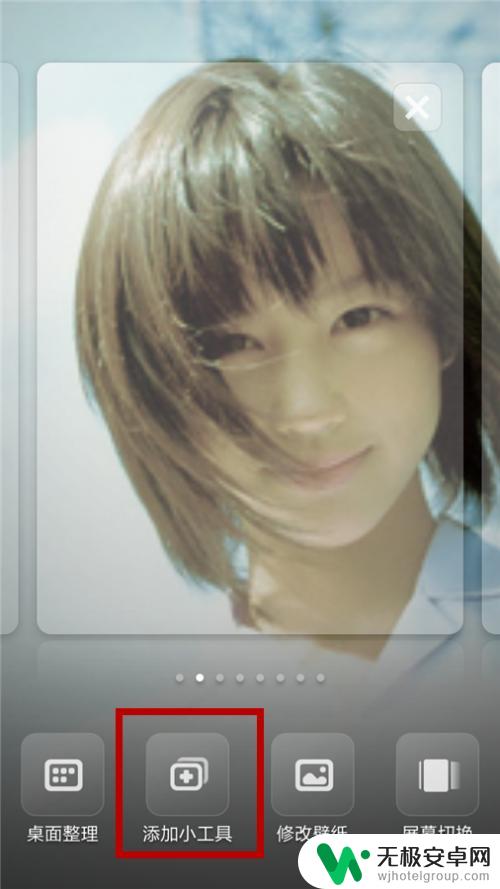

3.划动之后,看看有没有出现日历。没有继续划动,出现日历之后,点击“日历',选择’日历”。
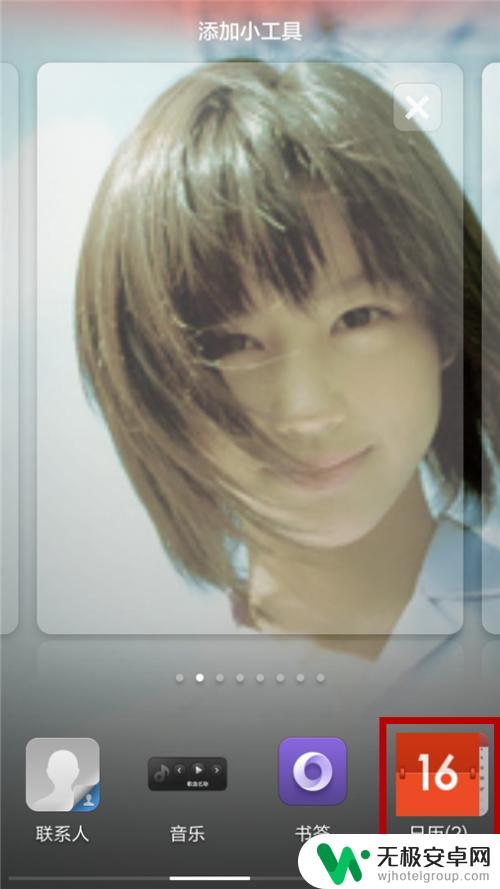
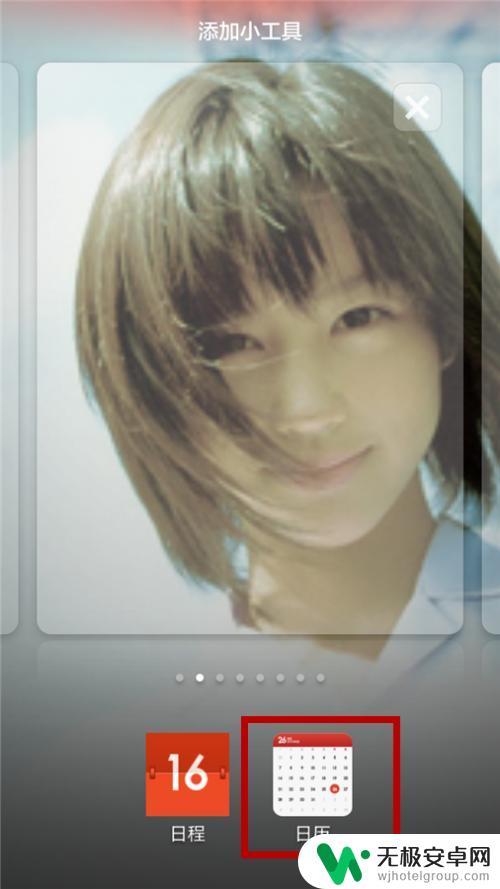
4.选择日历之后,让你选择日历的格式。这个随意,选择之后,桌面就出现了日历,点击日历,进入。
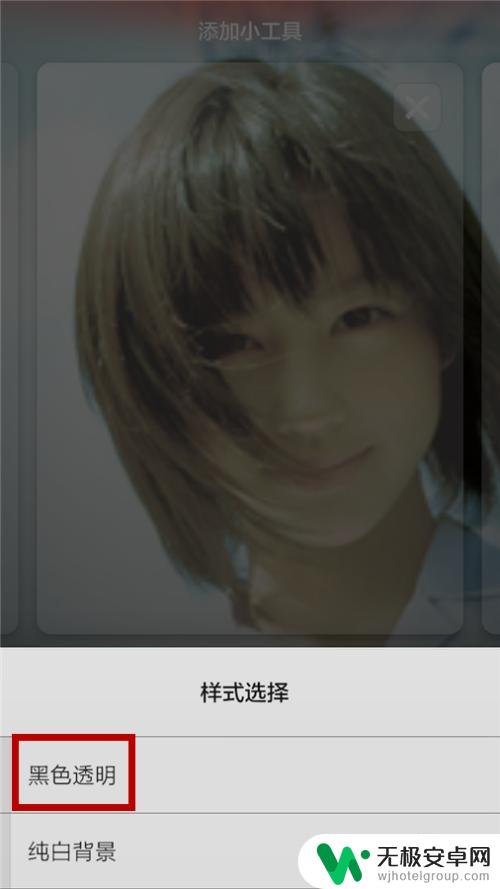
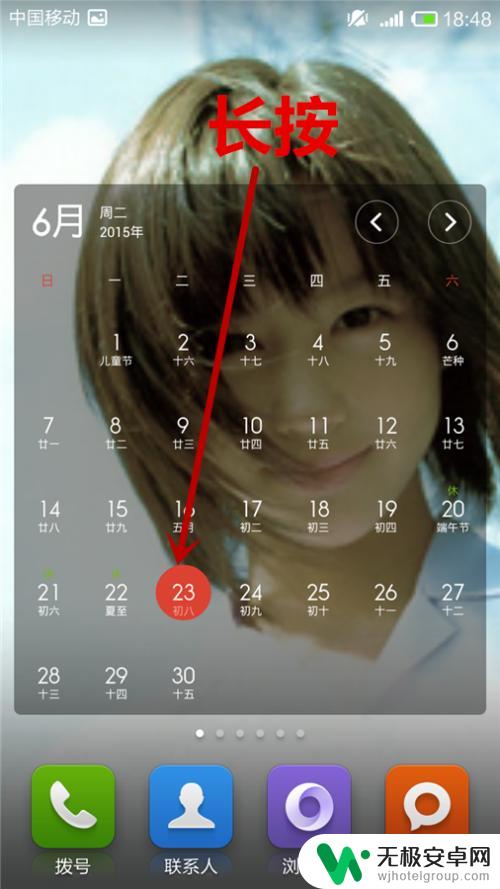
5.进入日历之后,你可以查找你需要的日历。农历,或者定制定时时间哦,嘿嘿
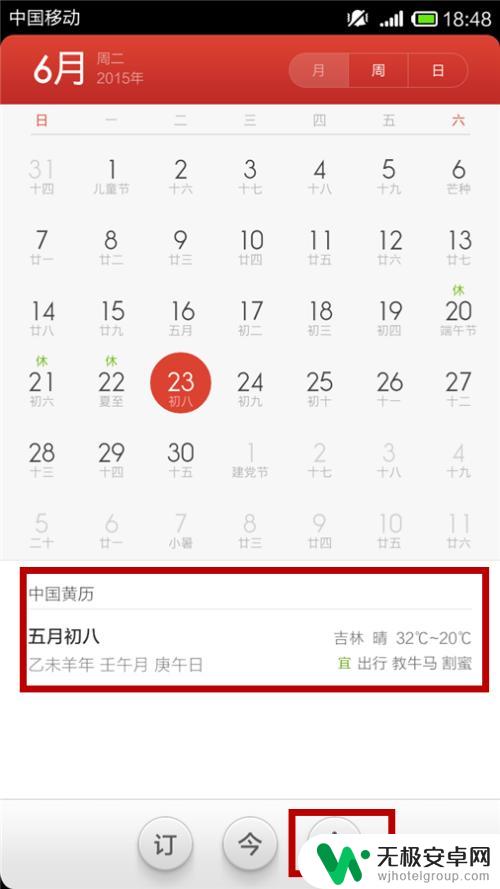
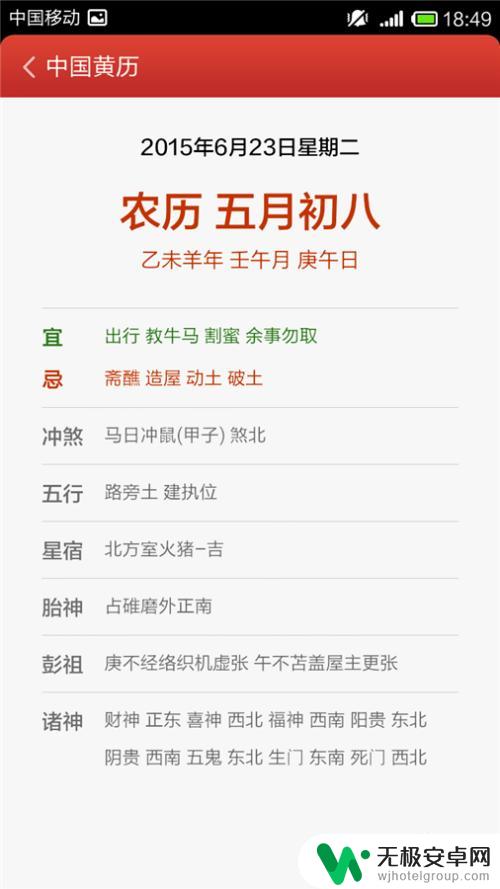
以上就是手机日历如何在桌面上显示的全部内容,如果还有不清楚的用户,可以参考小编的步骤进行操作,希望对大家有所帮助。











